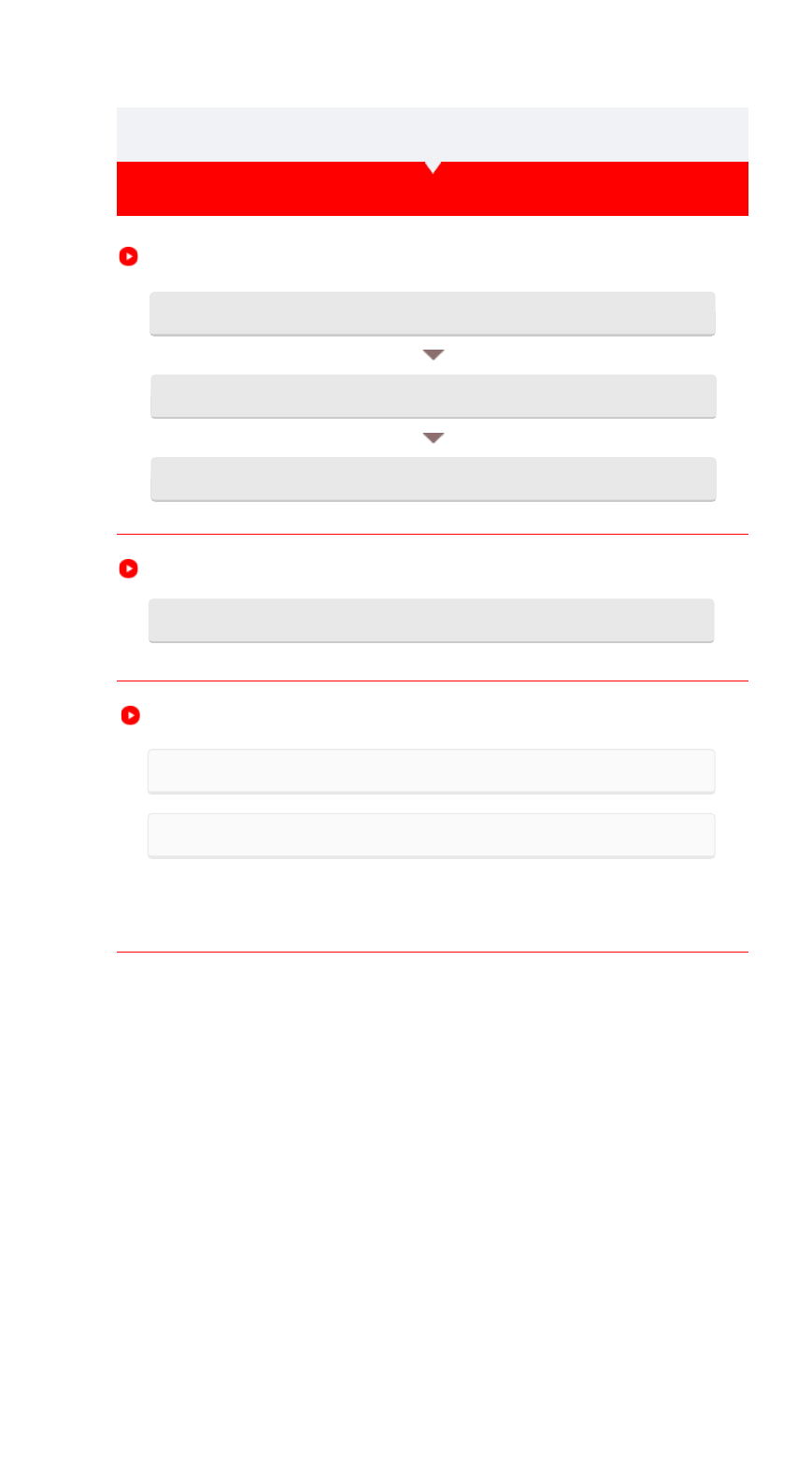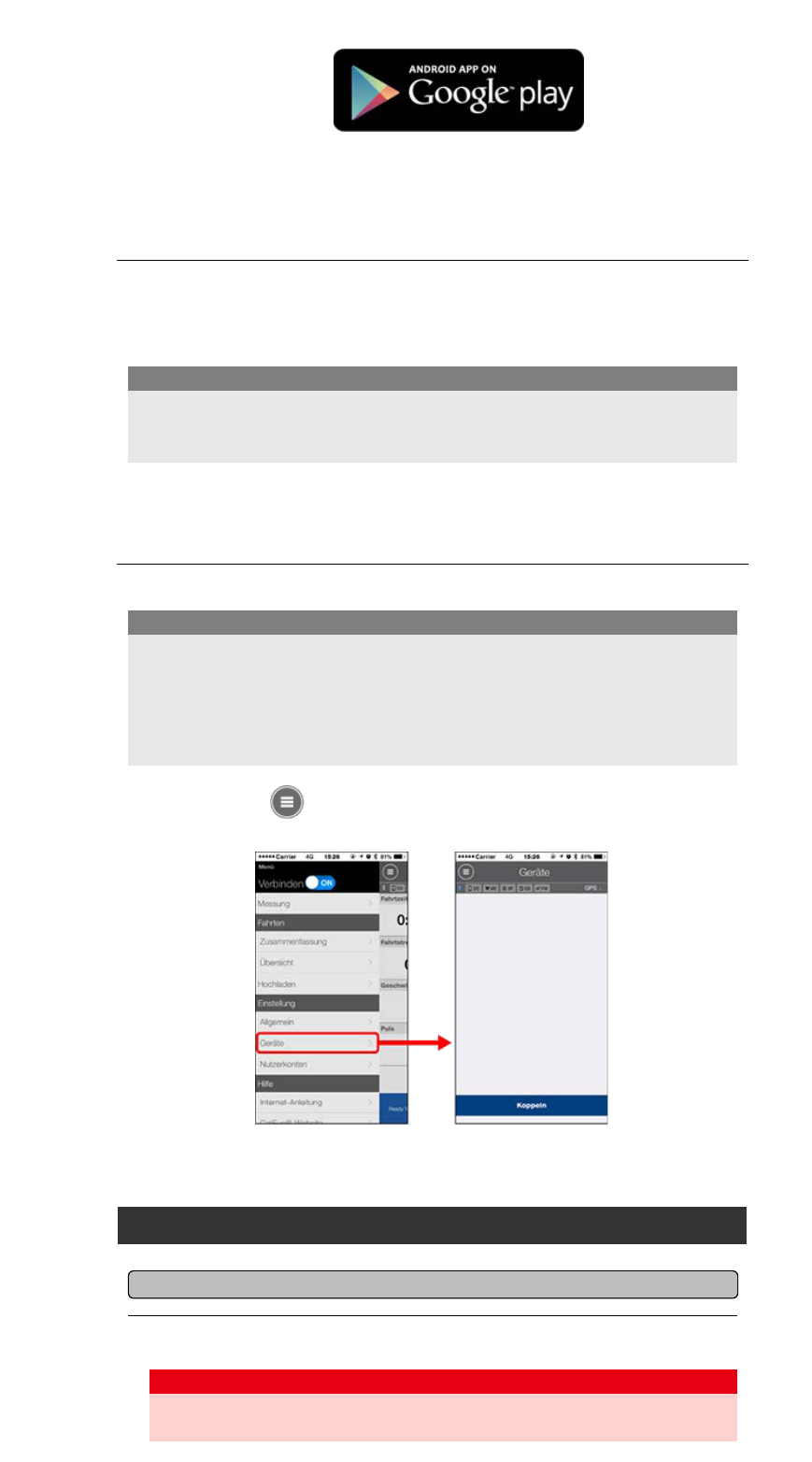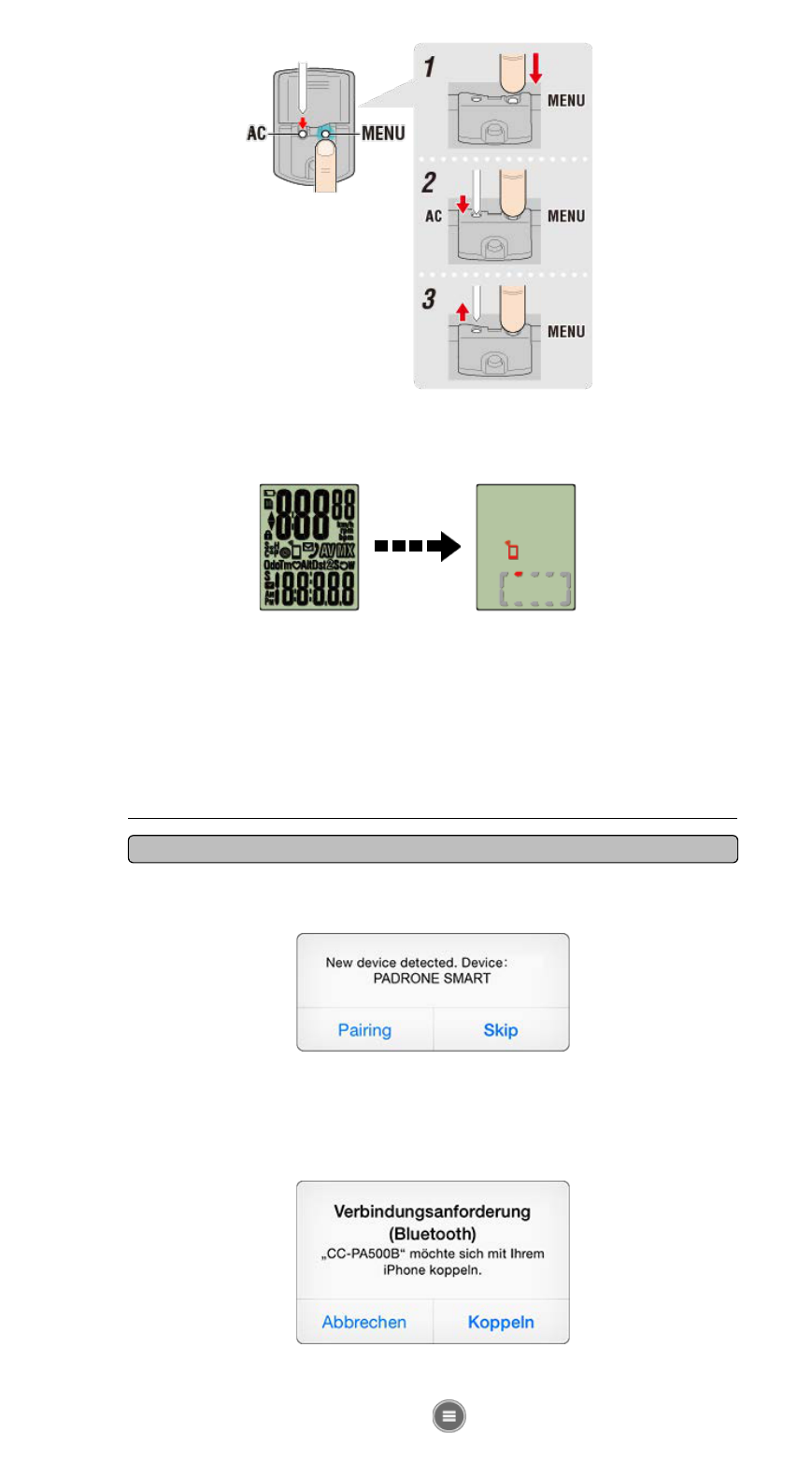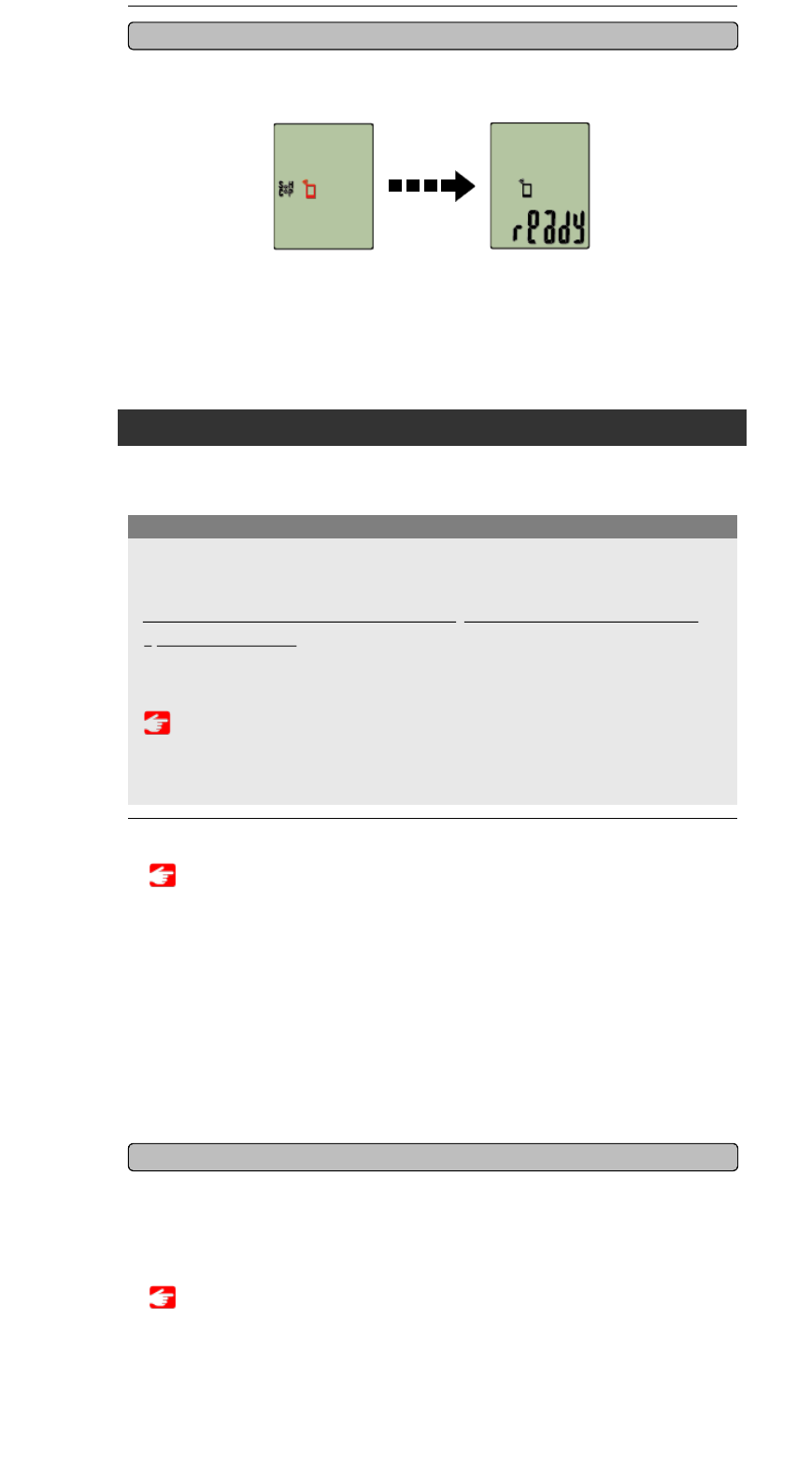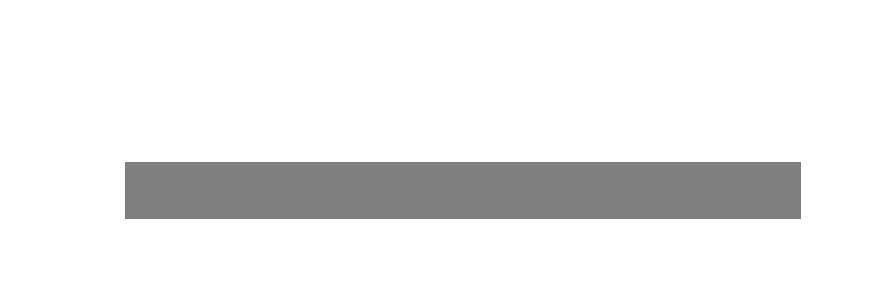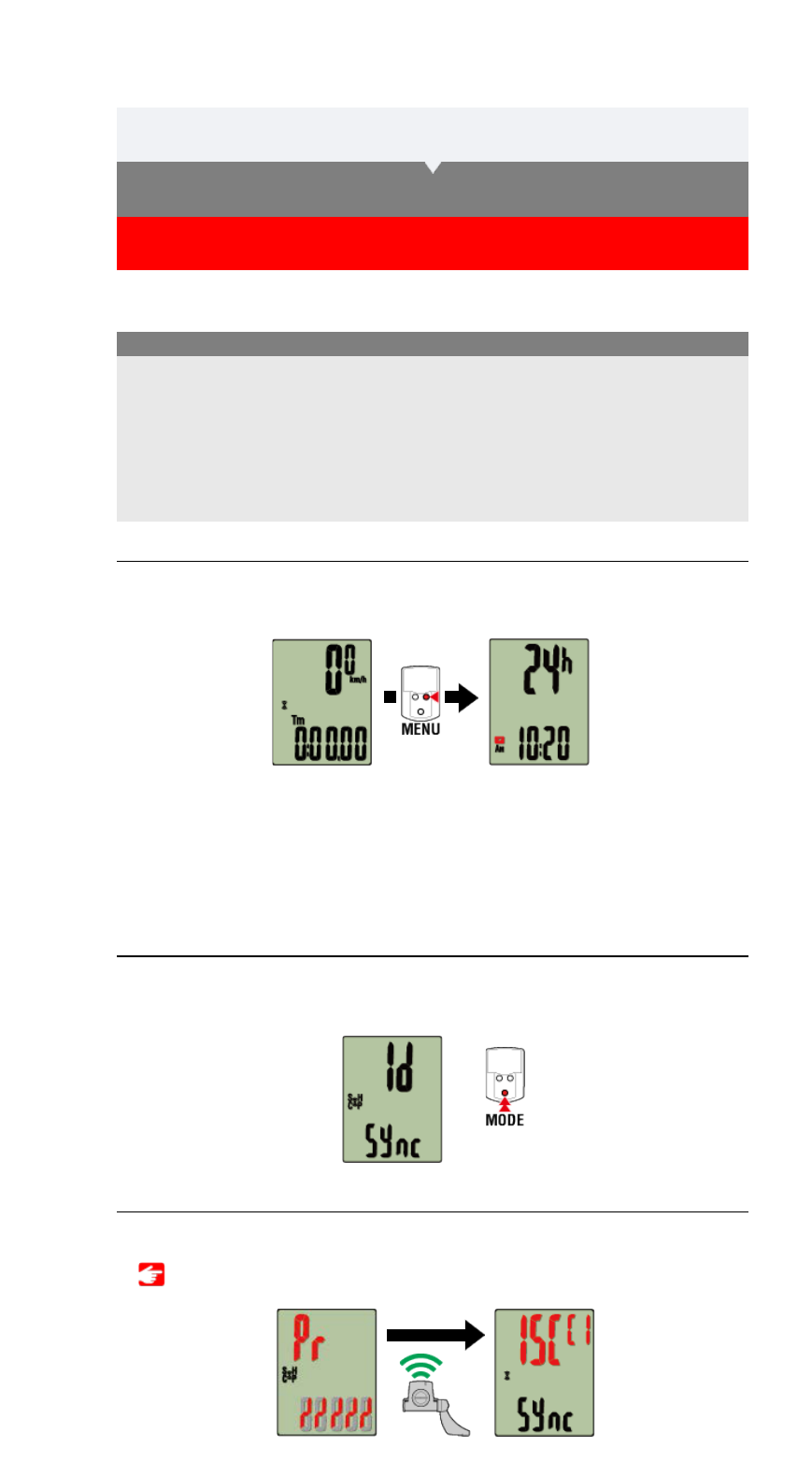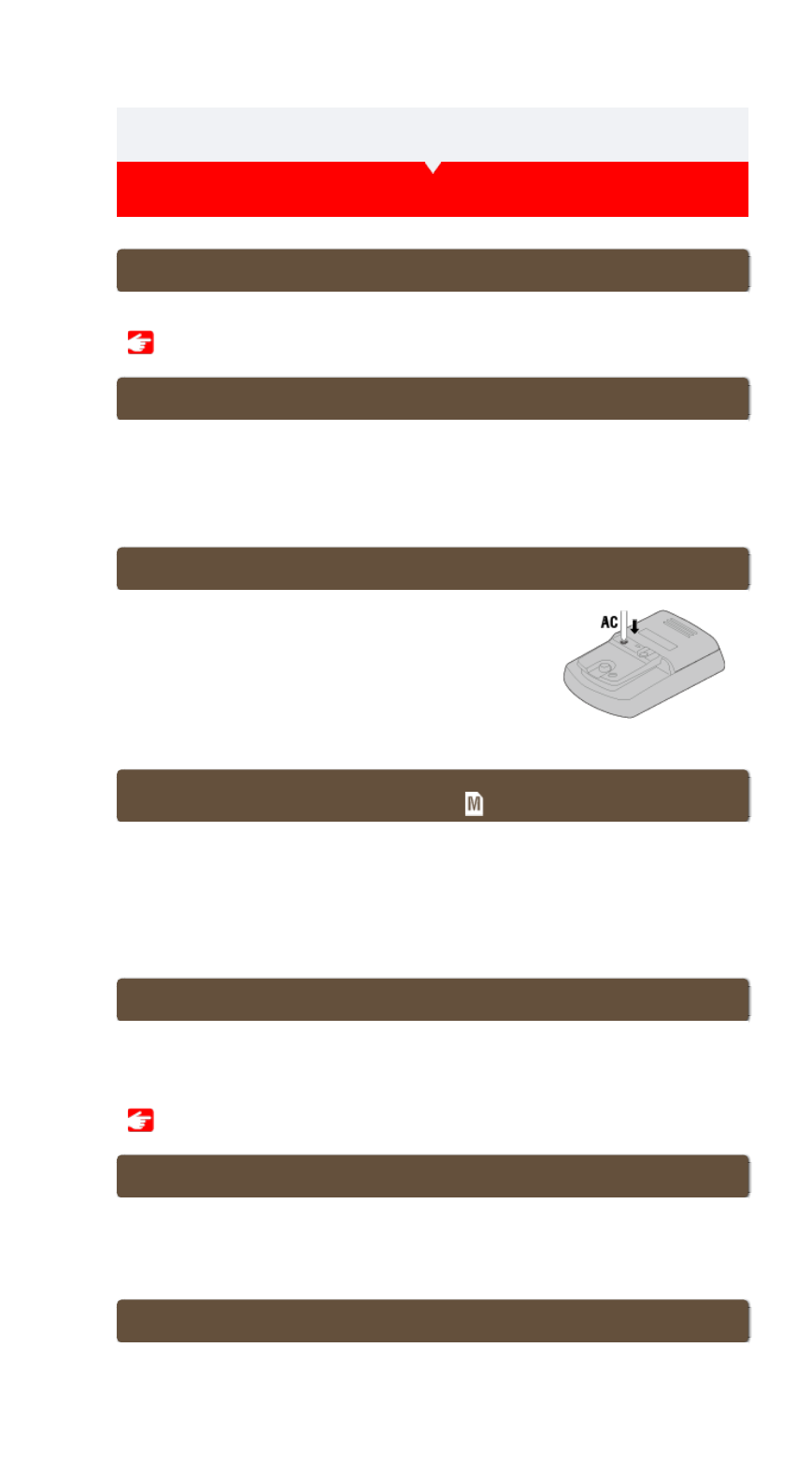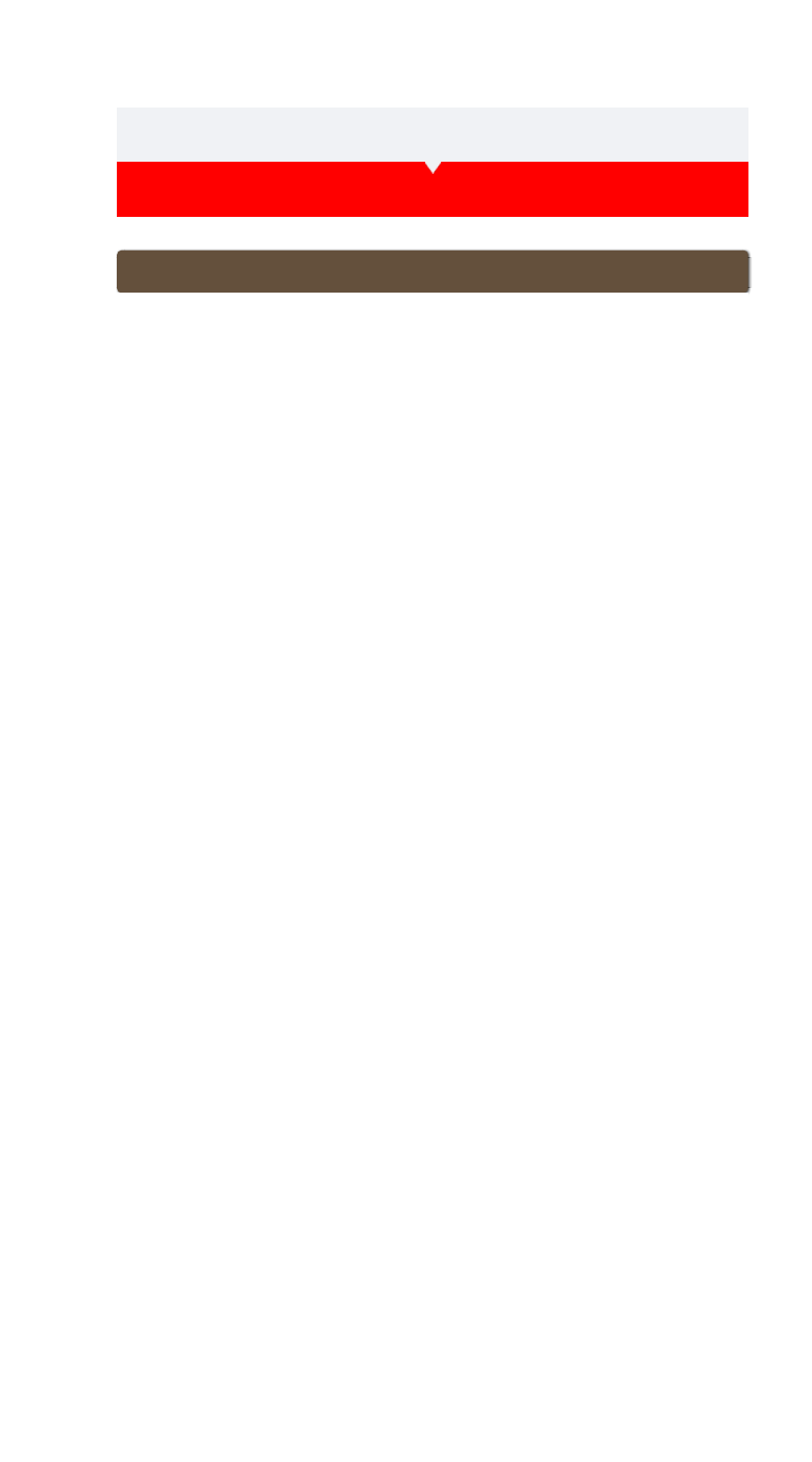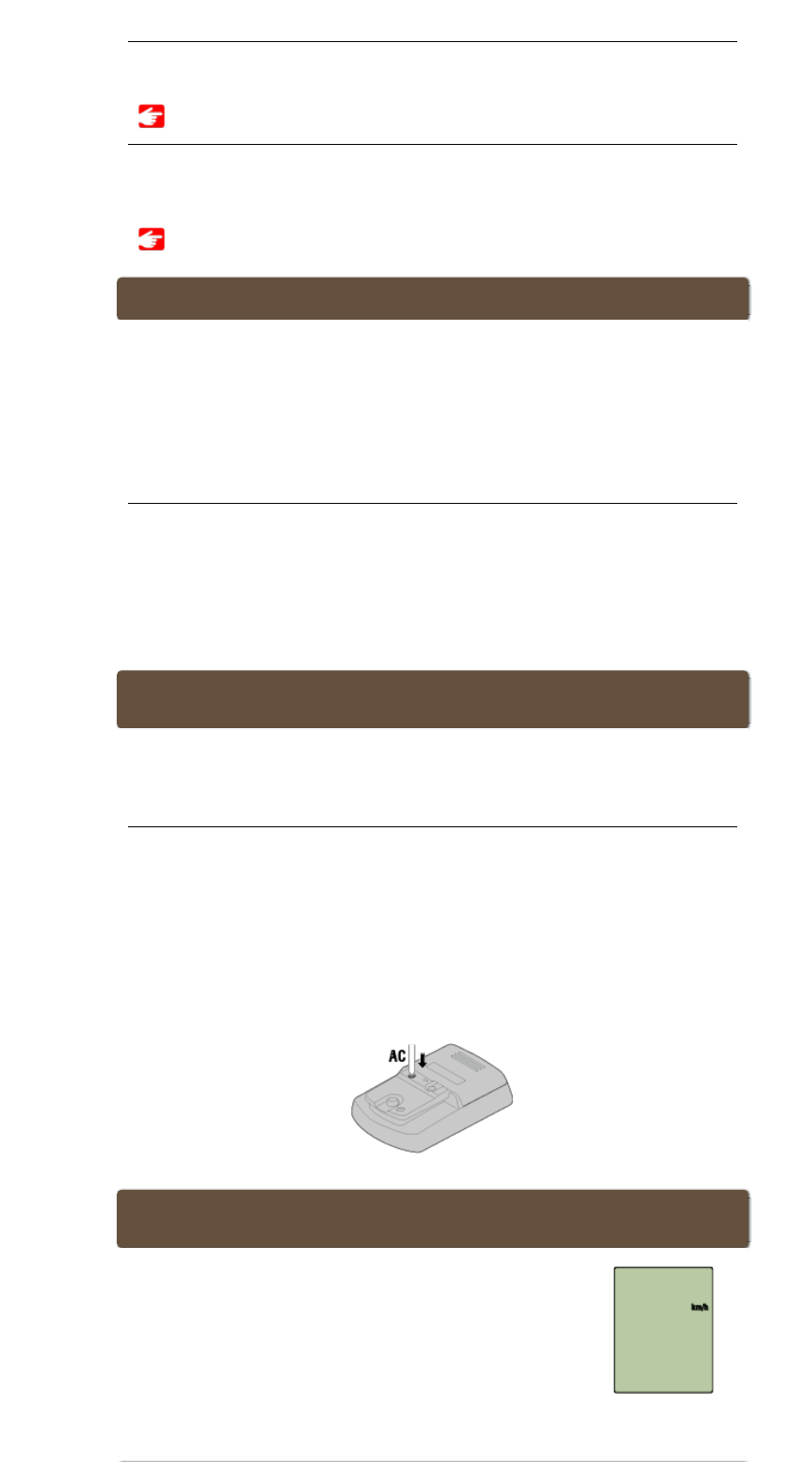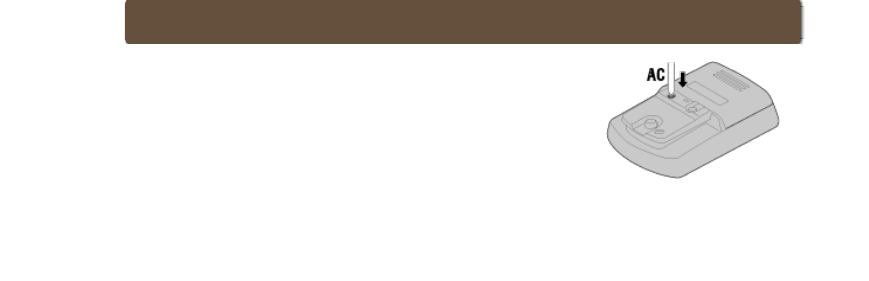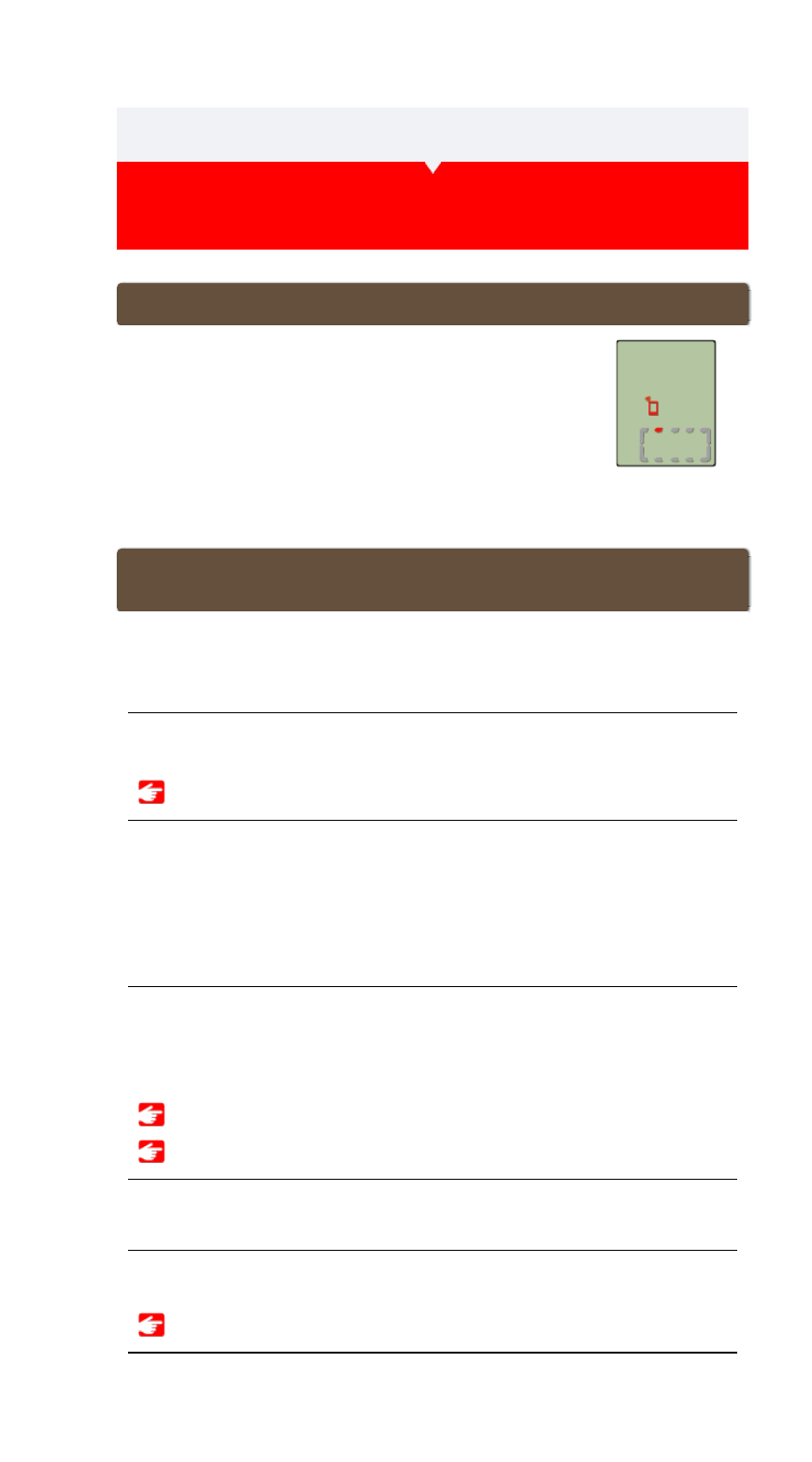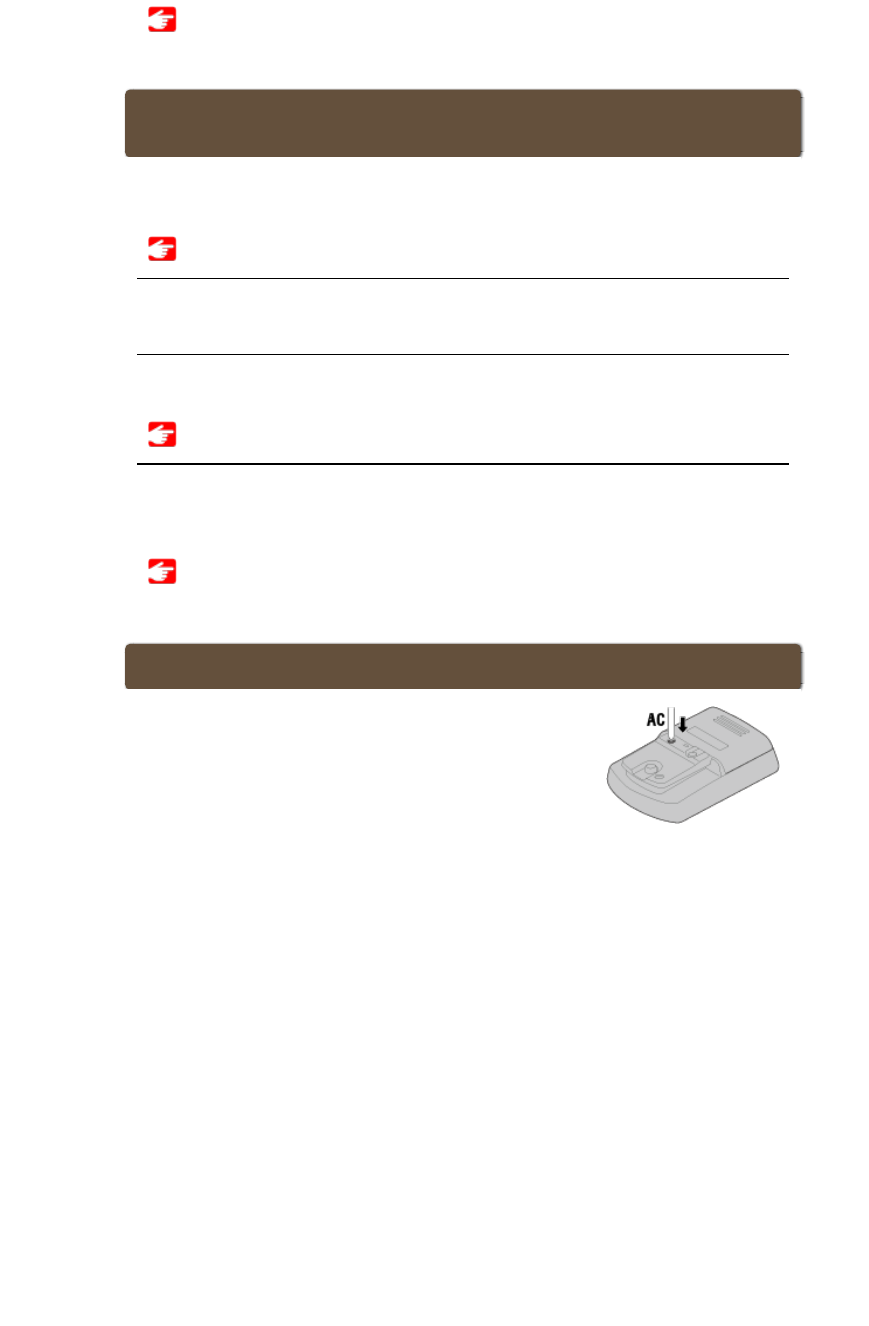Warum befindet sich smart computer manchmal im Schlafmodus, wenn ich nach einer
Weile zu meinem Rad zurückkehre?
Wenn Sie sich mit Ihrem Smartphone kurze Zeit vom Rad entfernen,
schaltet smart computer automatisch in den Schlafmodus um.
Durch Anklicken von smart computer wechseln Sie in den
Smartphonesuche-Modus, in dem Sie Ihr Smartphone wieder
verbinden können.
Ruhezustand
Warum kann ich ohne Geschwindigkeitssensor nichts messen?
Sie müssen nach dem Beginn der Messung eventuell ein bisschen länger warten.
• In einigen Fällen kann es etwas dauern, bis Ihr Smartphone GPS-Positionsdaten
empfängt.
Warten Sie einen Moment im Freien ab, bevor Sie loslegen.
* Die zur GPS-Positionsbestimmung benötigte Zeit hängt von verschiedenen Faktoren
ab.
Ort oder Wetter verhindern eventuell den Empfang von GPS-Signalen.
• Falls der GPS-Empfang Ihres Smartphones unterbrochen wird, kann smart computer
keine weiteren Messungen vornehmen.
* Informationen zum richtigen Empfang von GPS-Signalen finden Sie in der
Bedienungsanleitung Ihres Smartphones.
Die Verbindung zwischen Smartphone und verbundenem Gerät (Smart computer oder
Sensor) wurde getrennt. Wie stelle ich die Verbindung wieder her?
Falls die Neuverbindung zum Sensor fehlschlagen sollte
Drücken Sie die Rücksetztaste am Sensor.
Falls das Problem bestehen bleiben sollte, starten Sie das Smartphone bitte neu.
Falls keine Neuverbindung zum smart computer möglich ist
Cateye Cycling™ wurde eventuell nicht richtig beendet.
• Starten Sie Cateye Cycling™.
Falls sich das Problem nicht auf diese Weise lösen lässt, probieren Sie es mit folgenden
Schritten:
• Starten Sie Ihr Smartphone neu.
• Drücken Sie die AC-Taste an der Rückseite des smart computers.(Neustart)
• Smart computer kann nur Signale von Bluetooth-Smart-Sensoren empfangen.
Möglicherweise ist die Sensorbatterie erschöpft.
• Ersetzen Sie die Batterie durch eine neue.
Batterie ersetzen: Optionale Sensoren
Möglicherweise befindet sich der Magnet nicht in der richtigen Position zum
Geschwindigkeitssensor oder Geschwindigkeits- (Kadenz) sensor (ISC).
Beachten Sie die Sensoranleitung und bringen den Sensor richtig an.
Geschwindigkeits- (Kadenz-) sensor (ISC-12) montieren